Bu öğretici, Windows 10 Güncellemesinde 0xc190012e hatasını düzeltmek için talimatlar içerir: "Windows 10 için özellik güncellemesi, sürüm 1903, 0xc190012e hatasıyla başarısız oldu". Eski bir Sony Vaio dizüstü bilgisayarda 0xc190012e güncelleme hatasıyla karşılaşıldı (VGN-SR39VN), 4 GB RAM ve yüklü Kingston SSD 240 GB ile, Windows 10 v1809'dan v1903'e yükseltmeye çalışırken.
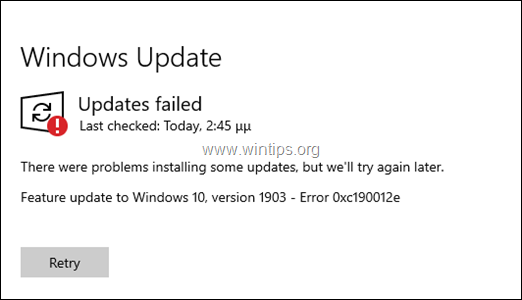
Windows 10 Özellik Güncelleştirmesi sürüm 1903'ü yüklemeye çalışırken 0xc190012e hatasıyla karşılaşırsanız, sorunu çözmek için aşağıdaki talimatları izleyin.
DÜZELTME: Windows 10 v1903 Güncellemesi 0xc190012e Hatası İle Başarısız Oldu.
Aşama 1. Disk Temizleme gerçekleştirin.
1. Windows Gezgini'nde "Yerel Disk diski (C:)" üzerine sağ tıklayın ve seçin Özellikler.
2. Tıkla Disk temizleme buton.

3. "Disk Temizleme" penceresinde, tıklayın Sistem dosyalarını temizleyin.

4. Silmek için aşağıdaki dosyaları kontrol edin ve ardından tamam:
- Windows Güncelleme Temizleme.
- Windows Defender Antivirüs.
- İndirilen Program Dosyaları.
- Geçici internet dosyaları.
- Önceki Windows Kurulumları.
- Geridönüşüm kutusu.
- Geçici dosyalar.
- Geçici Windows Kurulum dosyaları.
5. sorulduğunda, tıklayın Dosyaları sil.
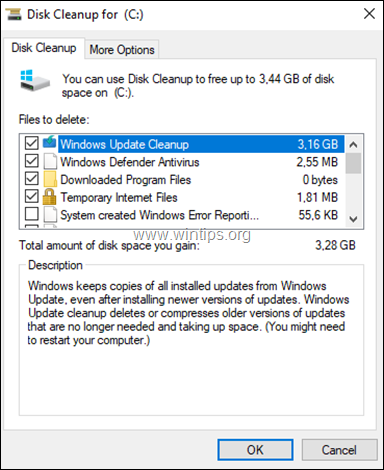
Adım 2. Windows 10 v1809 için en son Hizmet Yığını Güncelleştirmesini yükleyin.
1. İndir ve Yüklemek en son Windows 10 sürüm 1809 için hizmet yığını güncelleştirmesi, yüklü Windows mimarisine göre 32 veya 64bit.
Aşama 3. Windows 10 v1809 için Toplu Güncelleştirmeyi yükleyin.
1. En son sürümünü indirin ve yükleyin Windows 10 Sürüm 1809 için Toplu Güncelleştirme, yüklü Windows mimarisine göre 32 veya 64bit.
2. Toplu güncelleştirmeyi yükledikten sonra, tekrar başlat senin bilgisayarın.
3. Şu yöne rotayı ayarla Başlangıç -> Ayarlar -> Güncelleme ve Güvenlik ve Windows 10 Özellik Güncelleştirmesi sürüm 1903'ü yüklemeyi deneyin. Güncelleme yeniden yüklenemezse, sonraki adıma geçin.
Adım 4. ISO dosyasından Windows 10 v1903'ü yükleyin.
1. Şu yöne rotayı ayarla Windows 10 indirme sitesi ve tıklayın Aracı şimdi indirin Windows 10 yükleme medyası oluşturmak için düğmesine basın.
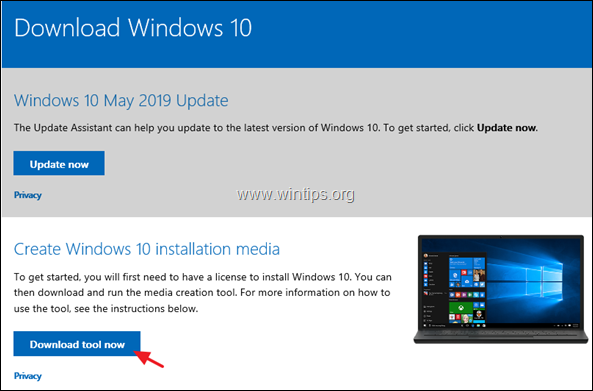
2. Seçmek Çalıştırmak "Medya Oluşturma aracı" ve ardından Kabul Lisans Koşulları.

3. "Başka bir bilgisayar için yükleme medyası oluştur…" seçeneğini seçin ve Sonraki
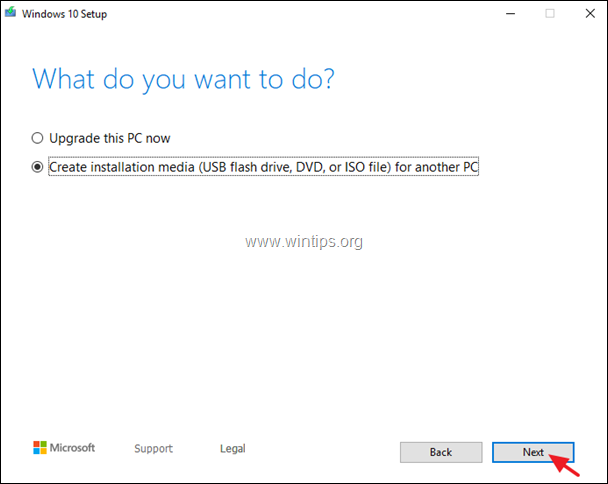
4. Tıklamak Sonraki "Dil, mimari ve sürüm seç" seçeneklerinde.
5. Windows 10'u indirmeyi seçin ISO dosyası ve tıklayın Sonraki.
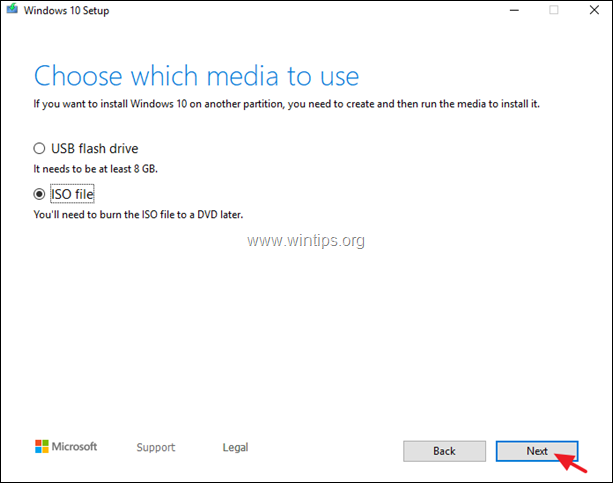
5. Windows 10 ISO dosyasını saklamak için bir konum seçin ve tıklayın. Kayıt etmek.
6. Şimdi indirme tamamlanana kadar bekleyin ve bu bittiğinde, tıklayın Sona ermek.
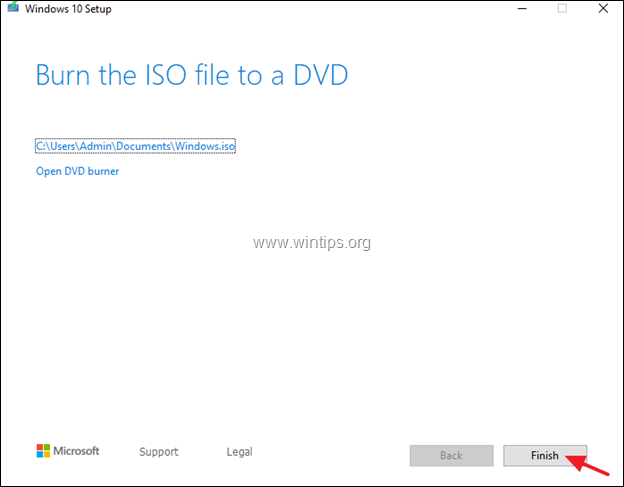
7. ISO dosyasını kaydettiğiniz konuma gidin ve monte etmek için ISO dosyasına çift tıklayın.
8. Ardından çift tıklayın kurmak uygulama
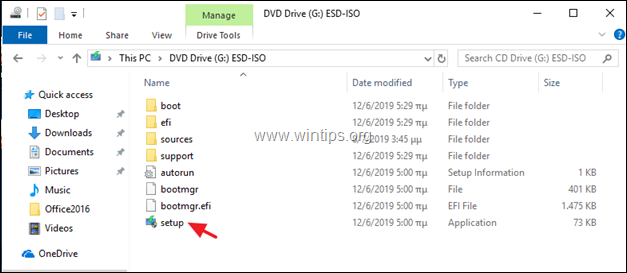
9. Tıklamak Sonraki ilk ekranda, kabul Lisans Koşulları'nı ve ardından Düzenlemek, Windows 10 sürüm 1903 için Özellik Güncelleştirmesinin kurulumunu başlatmak için,
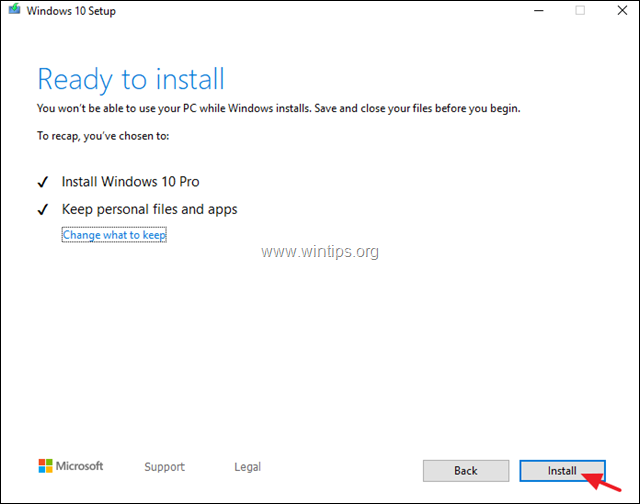
10. Normalde, güncelleme sorunsuz bir şekilde yüklenecektir. Yine başarısız olursa, Windows sistem dosyalarındaki hataları düzeltmek için aşağıdaki 5. adımdaki talimatları izleyin ve ardından aynı adımları en baştan yeniden uygulayın.
Adım 5. DISM ve SFC araçlarıyla Windows bozulma hatalarını DÜZELTİN.
1. Yönetici olarak komut istemini açın. Bunu yapmak için:
1. Arama kutusuna şunu yazın: cmd veya Komut istemi
2. sağ tıklayın Komut istemi (sonuç) ve seçin Yönetici olarak çalıştır.

2. Komut istemi penceresinde aşağıdaki komutu yazın ve Girmek:
- Dism.exe /Çevrimiçi /Cleanup-Image /Restorehealth

3. DISM bileşen deposunu tamir edene kadar sabırlı olun. İşlem tamamlandığında (bileşen deposu bozulmasının giderildiği konusunda bilgilendirilmelisiniz), bu komutu verin ve tuşuna basın. Girmek:
- SFC /TARAMA

4. SFC taraması tamamlandığında, tekrar başlat senin bilgisayarın.
5. Sisteminizi güncellemeyi deneyin. Windows 10 v1903 güncellemesi yeniden yüklenemezse, yukarıdaki adımları (baştan itibaren) yeniden uygulayın veya dosyalarını yedekle ve yeni bir Windows 10 kurulumu gerçekleştirin
Bu kadar! Deneyiminizle ilgili yorumunuzu bırakarak bu kılavuzun size yardımcı olup olmadığını bana bildirin. Lütfen başkalarına yardımcı olmak için bu kılavuzu beğenin ve paylaşın.